 |
概要 |
|
TI社 SmartRF Studioは、TI社無線チップ専用の通信テスト・レジスタ設定ツールです。弊社WCU-CXMを通してWCU-Cシリーズ基板の通信テストやレジスタの設定が行えます。SmartRF
Studioは無償でダウンロードが可能です。
ノートPCにWCU-Cシリーズ+WCU-CMXを接続したものを2セット用いて、このツールを使用すれば、簡単に通信のテストが行えます。また、設定したレジスタ値は書き出しも行えるため、プログラミングの補助ツールとしても役立ちます。
|
| ※ ご質問につきましては、弊社までお問い合わせください。 |
|
|
|
 |
ダウンロード |
|
|
|
|
 |
起動方法 |
|

SmartRF Studioを立ち上げてからWCU-Cシリーズ基板をのせたマザーボードWCU-CMXをUSBケーブルで
PCに接続します。自動的にSmartRF Studioが認識を行い、下のように表示されます。
認識されない場合は、マザーボードWCU-CMXのMB RST スイッチを押してリセットを行うか、USBケーブルを抜き差ししてください。
最初に使用する場合は、ドライバのインストールの必要性があるかも知れません。このときは、SmartRF Studioをインストールしたフォルダにある \Texas Instruments\Extras\Drivers を指定してください。
※ 1台のPCに同一のIDを持つWCU-CMXを2台以上接続すると認識できませんのでご注意ください。
|
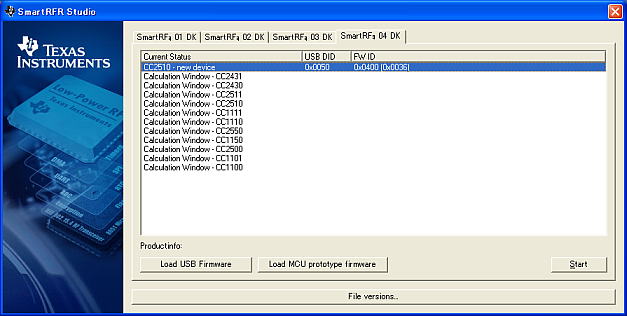
ボードが認識されると new device と表示されますので、その段をクリックして選択し右下のStartボタンを押します。
このように各レジスタの設定画面が表示されます。
※ WCU-CXMのファームウェアが古い場合、Startボタンを押すとWrong Firmware!の警告がでることがあります。「いいえ」を選択すると動作いたします。ファームウェアの更新は弊社で行えますのでお問い合わせください。
|
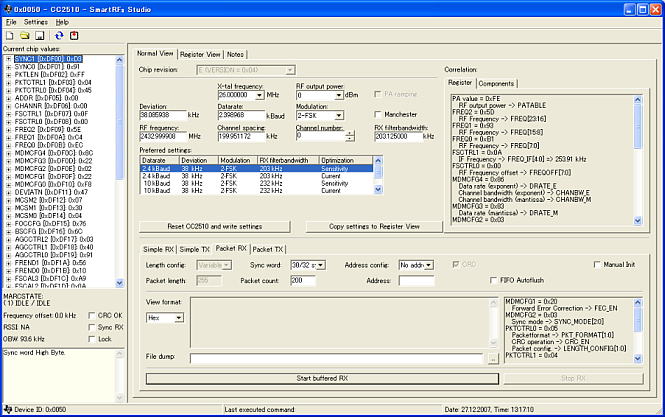
|
|
|
 |
使用方法 |
|
通信テストは、連続送受信、パケット送受信の2つのモードがあります。
連続送受信は、継続的に送信・受信を行い、受信側に現在の受信レベル(RSSI)が表示されます。
パケット送受信は、設定されたパケット長・パケット数の送信・受信を行い、そのときのエラー率などが表示されます。
|
Simple RX 連続受信
Preferred Settingsの欄で転送速度や変調方式を指定します。例えば、500kBaud MSKを選択します。
周波数を変更する場合は、RF frequencyの欄に設定周波数を入れてリターンキーを押します。
(設定周波数により値が端数になる場合もあります)
Simple RXタブを選択して Start unbuffered RX ボタンを押すと連続受信を開始します。
連続受信時は、左の欄に現在のRSSI値が表示されます。
Stop RXボタンを押すと連続受信が中止されます。
|
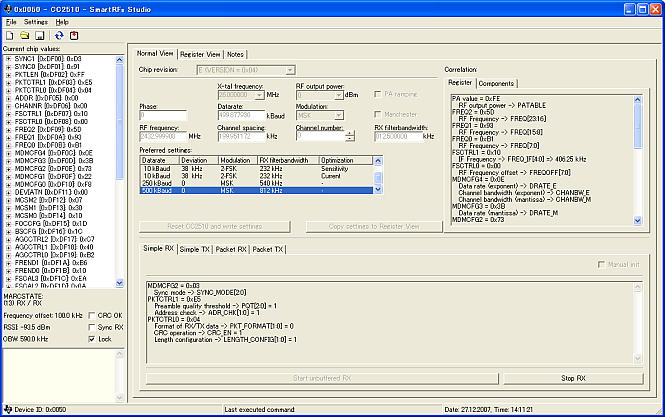
Simple TX 連続送信
Preferred Settingsの欄で転送速度や変調方式を指定します。例えば、500kBaud MSKを選択します。
周波数を変更する場合は、RF frequencyの欄に設定周波数を入れてリターンキーを押します。
(設定周波数により値が端数になる場合もあります) Simple RXで設定した値と同じにします。
Simple TXタブを選択して Start unbuffered TX ボタンを押すと連続送信を開始します。
Stop TXボタンを押すと連続送信が中止されます。
連続送信を入り切りすると、Simple RX(連続受信)側のRSSI値が変化します。
|
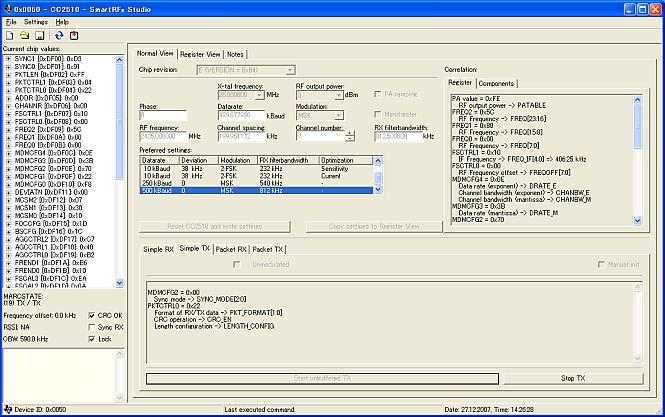
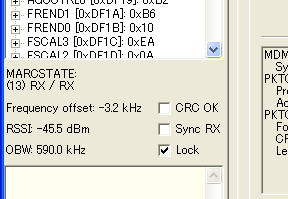
Simple RX (連続受信)側の表示
Packet RX パケット受信
Preferred Settingsの欄で転送速度や変調方式を指定します。例えば、250kBaud MSKを選択します。
周波数を変更する場合は、RF frequencyの欄に設定周波数を入れてリターンキーを押します。
(設定周波数により値が端数になる場合もあります)
Packet RXタブを選択して Start unbuffered RX ボタンを押すとパケット受信を開始します。
パケットを受信する前は、右下の欄にWaitingと表示されます。
Stop RXボタンを押すとパケット受信が中止されます。
|
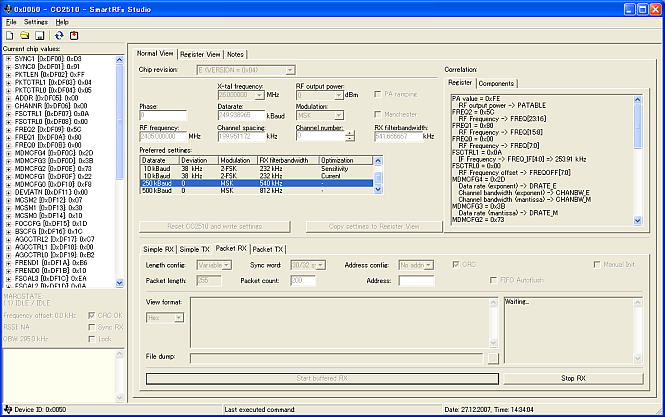
Packet TX パケット送信
Preferred Settingsの欄で転送速度や変調方式を指定します。例えば、250kBaud MSKを選択します。
周波数を変更する場合は、RF frequencyの欄に設定周波数を入れてリターンキーを押します。
(設定周波数により値が端数になる場合もあります) Packet RXで設定した値と同じにします。
Packet TXタブを選択して Start unbuffered TX ボタンを押すとパケット送信が開始され、
パケット数のカウントを表示します。
StopTXボタンを押すとパケット送信が中止されます。
Packet RX(連続受信)側で受信が始まると、受信したパケット数やエラーレートなどの表示が行われます。
|
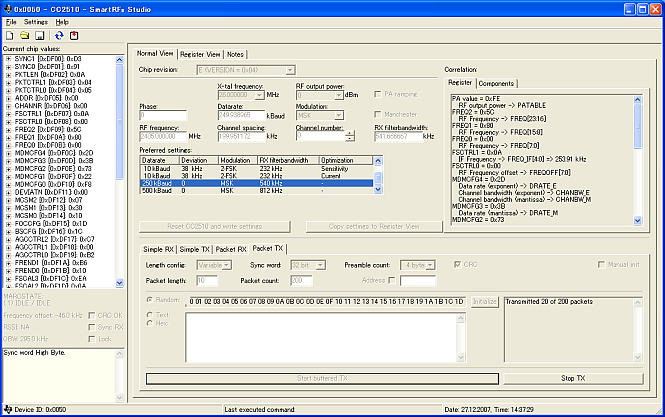
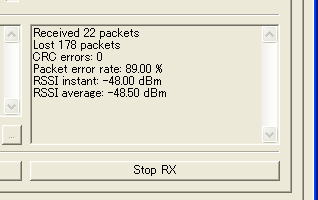
Packet RX (パケット受信)側の表示
以上のように、送受信のテストを行うことが可能ですが、送信出力やバンド幅など各種パラメータを変更することで、用途に合わせた設定値を選択することができます。
|
■ 設定値の書き出し
SmartRF Studio で設定したレジスタ値を書き出すことができます。
File>ExportCC2510code を選択するとCodeExportの画面が現れます。
|
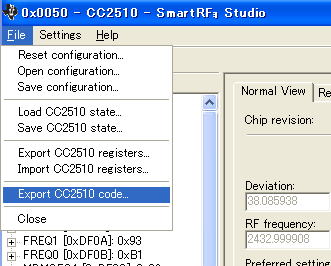
左下にある C51 SFR definitions などをダブルクリックするとレジスタ値が Output欄に表示されます。
Output 欄からカット&ペーストでプログラミング時に使用することも可能です。
|
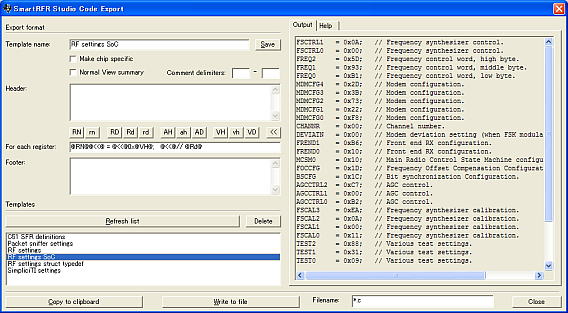
|
|
|
|
|
|
|
|
|